Il y a trop d’applications sur l’accueil de votre Honor 7 et vous souhaitez les grouper un peu. Rassembler les applications en dossier sera réellement plus agréable. Avec cet article, nous allons vous développer quelle est la technique pour créer un nouveau dossier dans votre Honor 7 et regrouper les applications ensemble. En second lieu vous apprendrez quelle est la technique pour renommer ce nouveau dossier. Ensuite nous verrons quelle est la technique pour créer un dossier dans le stockage de votre Honor 7. Pour terminer nous découvrirons quelle est la technique pour supprimer un dossier que vous avez créé sur l’accueil.
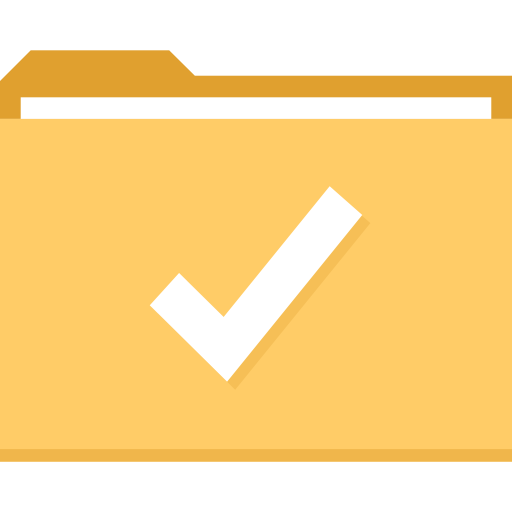
Par quel moyen créer un nouveau dossier d’applications sur Honor 7?
Toutes les applications seront par défaut installées sur l’accueil de votre Honor 7. Si jamais on dispose de beaucoup d’applications, ces applications peuvent assez vite encombrer l’écran d’accueil. Il est préférable de regrouper les applications qui se trouveront être du même intérêt ensemble. Par exemple rassembler les applications de musique ensemble. De fait pour créer un nouveau dossier dans votre accueil, suivez le tutoriel suivant:
- Sur l’accueil de votre Honor 7, faites un appui long sur une appli
- Tout en maintenant l’appui, vous pouvez faire glisser l’application sur une autre application que vous voulez regrouper
- Lâchez une fois que les deux applications seront regroupées ensemble
C’est fait vous avez créer un nouveau dossier sur l’accueil de votre Honor 7 pour rassembler les deux applications ensemble.

Pour mettre des nouvelles applications dans ce nouveau dossier, vous avez deux méthodes:
- soit vous cliquez sur le dossier et en bas du dossier, sélectionnez Ajouter des applications
- soit vous effectuez un appui sur une autre application et vous la glissez dans le dossier
Par quel moyen renommer ce nouveau dossier d’applications?
Pour renommer le dossier , vous devrez aller dans le nouveau dossier que vous avez créé. Lorsque vous êtes dans le dossier, vous verrez en haut du dossier la phrase « Entrer le nom du dossier », cliquez ensuite dessus. Et inscrivez le nom du dossier et confirmer.
Pour définir la couleur du dossier , cliquez sur le point blanc en haut à droite du dossier et choisissez la couleur du dossier souhaitée.
Supprimer un dossier de l’écran d’accueil
Pour enlever un dossier de l’accueil de votre Honor 7, vous avez deux possibilités.
- La 1ère sera d’effacer totalement le dossier: effectuez un appui long sur l’icône du dossier et sélectionnez Supprimer . Cette solution Ne supprimera pas vos applications.
- L’autre option sera de retirer chaque application de ce dossier en les glissant en dehors du dossier. Effectuez un appui long sur chaque icône d’application et sortez-là. Lorsque vous aurez sorti l’avant dernière application, le dossier disparaîtra automatiquement. La dernière application présente dans le dossier sera installée d’office sur l’accueil.
Par quel moyen créer un nouveau dossier dans l’espace de stockage de votre Honor 7?
Si jamais on parle de créer un dossier, on parle également des dossiers dans l’espace de stockage de votre Honor 7. En effet, il est possible d’ajouter des dossiers dans votre Honor 7. Pour créer un nouveau dossier, vous devrez respecter les indications ci-dessous :
- Rendez-vous dans le dossier Mes fichiers
- Et dans l’espace de stockage désiré, soit la carte SD soit le stockage interne
- En second lieu sélectionnez le menu, figuré par les 3 points
- Et sélectionnez Créer dossier
- En second lieu renommer le nouveau dossier et cliquez sur Créer
Comment créer un nouveau dossier photos sur Honor 7?
Votre Honor 7 crée par défaut des albums photos (Caméra, Capture d’écran, Facebook, Instagram,.. ). Néanmoins si vous voulez créer votre propre dossier photos sur votre Honor 7 et choisir ce qu’il comprend, lisez notre article.
Si vous cherchez d’autres tutos sur votre Honor 7, on vous invite à consulter les tutos de la catégorie : Honor 7.







